Union 縣的所有選民都將使用 Unisyn 自由投票平板電腦填寫選票,並且使用 OpenElect 投票光學掃描器投出填妥的選票。
如果您對 Union 縣的投票事宜有任何疑問,請聯繫該縣選舉辦事處。如果在選舉日當天您在投票站遇到任何問題,投票站工作人員會為您提供幫助。投票站工作人員接受過投票保密的培訓。
如何使用選票填寫設備進行投票:
1. 開始

- 登記後,一名投票工作人員會引導您前往投票站,並為您設置選票填寫設備。
- 觸摸螢幕上的開始 (START) 按鈕開始投票。
2. 進行選擇
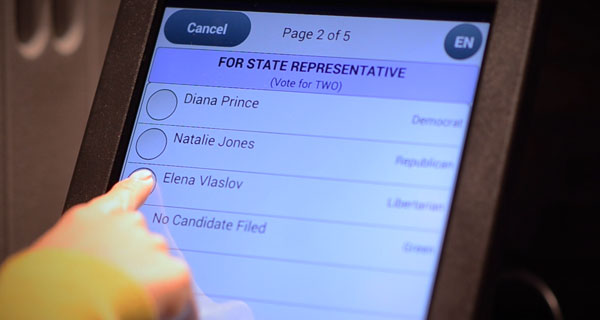
- 觸摸螢幕進行選擇。觸摸候選人或回復旁邊的圓圈。
- 您可以通過向左或向右滑動螢幕來切換選票上的競選者
3. 檢查各選項
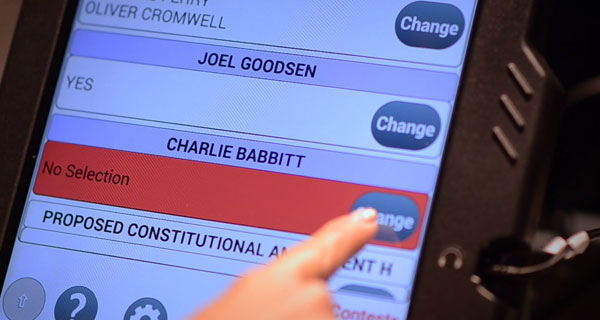
- 選票填完後,您將看到一個複查螢幕。可能需要額外複查的競選者以紅色突出顯示。
- 檢查您是否已對所有要投票的競選者進行了投票,並確認您的選擇是否正確。
- 您不必對每一位競選者都投票。
- 檢查每個職位允許選擇的候選人的最多人數。
- 您可以選擇少於候選人最多人數的人數。
- 要進行更改,選擇螢幕上的競選者。這將帶您進入另一個螢幕,您可以在此更改您的選擇。
4. 列印選票
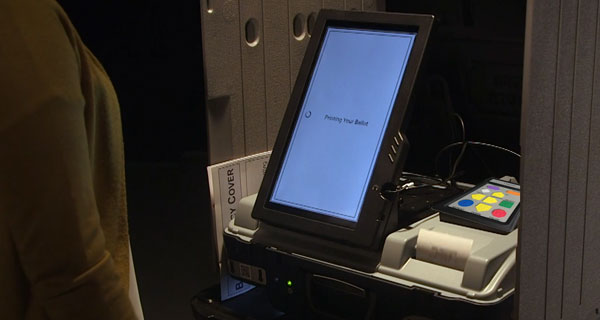
- 如果您對所選內容滿意,請首先觸摸螢幕上的完成 (DONE) 按鈕,然後觸摸列印 (PRINT) 按鈕。
- 您的選票將在連接到選票填寫設備上的印表機列印出來。
- 在列印好的選票上確認您的各選項。
- 如果您在選票列印後想要更改,則需要投票站工作人員的協助才能重新開始。
- 將廢票交給投票站工作人員。
5. 提交選票
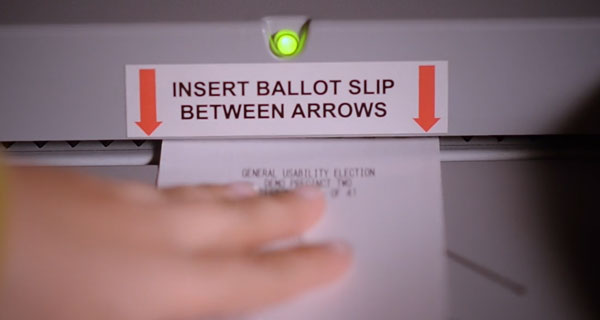
- 將列印好的選票拿到投票掃描器前。
- 將選票與掃描器上的箭頭對齊後,插入。
- 附近可能有投票站工作人員會為您提供幫助。
- 如果看到一條消息說選票未成功投出,則您可能需要再次檢查選票。
- 如果不明白螢幕上的資訊,請向投票站工作人員尋求幫助。
- 當看到您插入選票的插槽上方亮起綠燈時,表明您的選票即已投出。
無障礙功能
如果您對無障礙設備或功能有任何疑問,請聯繫該縣。
設備
以下設備可與 Unisyn 選票填寫設備一起使用:
- 觸摸鍵盤
-有盲文標注的不同形狀的按鈕
- 二進位輸入/雙開關插孔
- 與啜吸設備或其他二進位設置一起使用
- 位於觸摸鍵盤上
- 選票填寫設備側面的音訊插孔
如需設置您打算使用的裝置,請尋求投票站工作人員幫助。
功能
Unisyn 自由投票平板電腦選票填寫設備具有以下可訪問設置。您可以在開始投票前輕觸設置圖示訪問這些功能。
- 螢幕閱讀器 - 通過耳機大聲朗讀選票內容。
- 隱藏螢幕 - 為保護隱私,在使用螢幕閱讀器時關閉螢幕。
- 音量 - 更改使用耳機時的音量。
- 音訊速度 - 更改使用螢幕閱讀器時讀取選票的速度。
- 字體大小 - 更改螢幕上文字的大小。
- 亮度 - 更改螢幕的亮度。
- 對比度 - 更改文本與螢幕背景的對比度。

